Kā pārvietoties Word 2007 tabulā
Uzziniet, kā efektīvi pārvietoties Word 2007 tabulā, izmantojot īsinājumtaustiņus un peles darbības, lai optimizētu savu darba plūsmu.
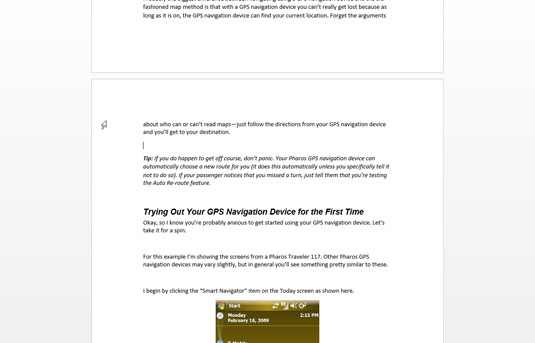
Novietojiet ievietošanas rādītāju vietā, kur vēlaties rādīt cita dokumenta tekstu.
Teksts tiek ievietots šajā vietā.
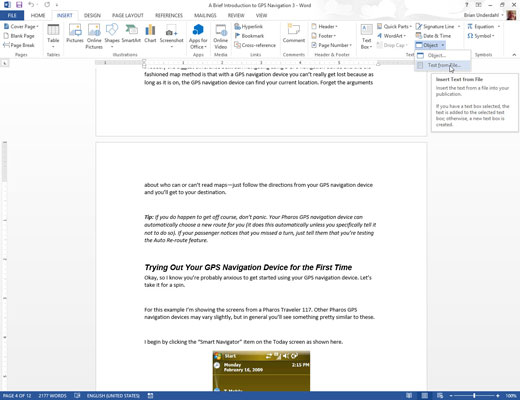
Noklikšķiniet uz lentes cilnes Ievietot. Grupā Teksts izvēlieties Objekts → Teksts no faila.
Piemalē ir attēlota poga Objekts. Tas slēpjas grupas Teksts apakšējā labajā stūrī. Noteikti noklikšķiniet uz izvēlnes pogas (uz leju vērsts taisnstūris). Ja redzat dialoglodziņu Objekts, mēģiniet vēlreiz.
Veiksmes gadījumā tiek parādīts dialoglodziņš Ievietot failu.
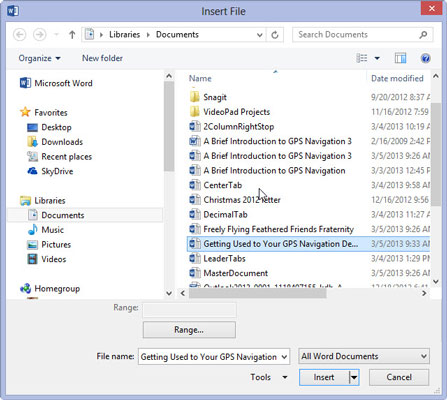
Izvēlieties ikonu, kas apzīmē dokumentu, kuru vēlaties ievietot.
Varat arī izmantot dialoglodziņā esošos sīkrīkus un sīkrīkus, lai atrastu failu citā mapē vai citā diskdzinī vai pat kāda cita datorā tīklā. Tāds spēks!
Izvēlieties ikonu, kas apzīmē dokumentu, kuru vēlaties ievietot.
Varat arī izmantot dialoglodziņā esošos sīkrīkus un sīkrīkus, lai atrastu failu citā mapē vai citā diskdzinī vai pat kāda cita datorā tīklā. Tāds spēks!
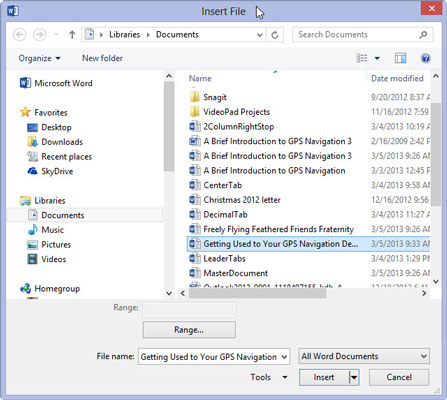
Noklikšķiniet uz pogas Ievietot.
Atlasītais dokuments tiek ievietots pašreizējā dokumentā, tāpat kā jūs būtu visu ierakstījis (un formatējis) tieši tur ar saviem stulbajiem mazajiem pirkstiem.
Iegūtajam apvienotajam dokumentam joprojām ir tāds pats nosaukums kā pirmajam dokumentam; Jūsu ievietotais dokuments paliek nemainīgs.
Citā dokumentā varat ievietot neierobežotu skaitu dokumentu pa vienam. Nav ierobežojumu.
Teksta ievietošanu no viena dokumenta citā bieži sauc par pārklāšanu. Piemēram, jūs varat saglabāt bieži lietotu teksta daļu dokumentā un pēc tam ievietot to citos dokumentos, ja nepieciešams. Šis process ir arī veids, kā tiek rakstīti slinki romantiskie romāni.
Biogrāfija. Turpināt. Curriculum vitae. Jo svarīgāks jūs domājat, ka esat, jo svešāka valoda tiek izmantota, lai aprakstītu jūsu paveikto.
Uzziniet, kā efektīvi pārvietoties Word 2007 tabulā, izmantojot īsinājumtaustiņus un peles darbības, lai optimizētu savu darba plūsmu.
Šajā sarakstā ir iekļautas desmit populārākās Excel funkcijas, kas attiecas uz plašu vajadzību klāstu. Uzziniet, kā izmantot <strong>Excel funkcijas</strong> efektīvāk!
Uzziniet, kā pievienot papildu analīzes slāņus jūsu Excel diagrammām, lai uzlabotu vizualizāciju un sniegtu precīzākus datus. Šis raksts apraksta visas nepieciešamās darbības.
Uzziniet, kā iestatīt <strong>rindkopas atkāpi</strong> programmā Word 2013, lai uzlabotu dokumenta noformējumu un lasāmību.
Uzziniet, kā pareizi ievietot slejas programmā Word 2010, lai uzlabotu jūsu dokumentu formātu un struktūru.
Apsveriet iespēju aizsargāt Excel 2007 darblapu, lai izvairītos no neplānotām izmaiņām. Uzziniet, kā aizsargāt un atbloķēt šūnas, lai nodrošinātu datu integritāti.
Programmas Excel 2013 PMT funkcija aprēķina periodisko mūža rentes maksājumu. Šī funkcija ir būtiska hipotekāro kredītu maksājumu plānošanai.
Mācieties, kā veikt t-testus Excel programmā, izmantojot datus un aprakstot trīs t-testu veidus, kas noderēs jūsu datu analīzes procesā.
Uzziniet, kā filtrēt datu sarakstu programmā Excel 2016, lai ērti paslēptu nevēlamus ierakstus un strādātu tikai ar nepieciešamajiem datiem.
Uzziniet, kā vienkārši pievienot datu etiķetes diagrammai programmā Excel 2007. Palīdziet noteikt vērtības, kas tiek rādītas katrā datu punktā, izmantojot dažādas izvietošanas un formatēšanas iespējas.







